Vous avez une image, un logo, une création à imprimer sur textile… mais vous n’êtes pas graphiste ? Vous ne savez pas si votre fichier est prêt, ni comment éviter les erreurs d’impression ? Ce guide est fait pour vous.
Chez Tissus Print, nous recevons chaque jour des visuels envoyés par des clients qui pensent avoir tout bon… mais qui se retrouvent avec une impression floue, mal centrée ou aux couleurs déformées. La raison est souvent simple : le fichier n’était pas correctement préparé.
Dans cet article, nous vous expliquons étape par étape comment optimiser votre visuel pour obtenir un rendu impeccable, même si vous ne maîtrisez pas Photoshop ou Illustrator. Vous y trouverez des conseils concrets, des exemples, des outils gratuits, et des checklists à suivre pour éviter toute erreur.
Que vous souhaitiez imprimer un t-shirt, un tote bag ou un panneau de tissu, suivez ce guide complet pour créer un fichier prêt à imprimer professionnellement.
Objectif : que vous puissiez envoyer votre visuel en toute confiance, et recevoir exactement ce que vous attendiez.
I. Comprendre les bases : c’est quoi un visuel optimisé pour l’impression textile ?
Avant même d’ouvrir un logiciel comme Photoshop ou Canva, il est essentiel de comprendre ce qu’on attend d’un fichier "prêt à imprimer". Optimiser un visuel avant impression textile, ce n’est pas une option : c’est la condition pour obtenir un résultat propre, net et professionnel sur tissu.
1. Qu’est-ce qu’un visuel "prêt à imprimer" ?
Un visuel prêt à imprimer doit respecter des règles techniques précises. Il ne s’agit pas seulement d’un joli fichier à l’écran. Voici les 4 critères fondamentaux :
- Format adapté : PDF, PNG, AI, EPS, TIFF selon le type d’impression
- Résolution suffisante : généralement 300 DPI (ou vectoriel pour les logos)
- Mode colorimétrique CMJN : les couleurs RVB ne donnent pas un rendu fidèle à l’impression
- Prise en compte des marges et fonds perdus : pour éviter les erreurs de découpe
Si l’un de ces points est négligé, le résultat final peut être flou, mal cadré ou mal coloré. Heureusement, vous pouvez tout corriger facilement en suivant ce guide pas à pas.
2. Quelle technique d’impression textile allez-vous utiliser ?
Le type d’impression utilisé influence aussi la préparation de votre visuel. Voici un tableau de correspondance :
| Technique | Résolution requise | Format recommandé | Mode couleur |
|---|---|---|---|
| DTG (impression directe) | 150 à 300 DPI | PNG, TIFF | RVB ou CMJN |
| Sublimation | 300 DPI | PDF, PNG | CMJN |
| Sérigraphie | Vectoriel | AI, EPS, PDF vectorisé | Pantone ou CMJN |
Dans la prochaine étape, vous allez apprendre à contrôler la résolution de votre image et à la préparer pour une impression nette, sans flou ni pixelisation.
II. Taille, dimensions, résolution : comment obtenir un visuel net à l’impression
Une erreur fréquente chez les non-graphistes consiste à envoyer une image trop petite ou à la mauvaise résolution. Résultat : le visuel sort flou, pixelisé ou totalement inutilisable pour l’impression textile.
Pour optimiser un visuel avant impression textile, il faut impérativement comprendre la notion de DPI (dots per inch).
1. Quelle résolution choisir pour l’impression textile ?
En général, il faut fournir une image à 300 DPI à la taille réelle d’impression. Voici quelques exemples :
| Taille imprimée | Résolution | Dimensions à fournir (en pixels) |
|---|---|---|
| 10 x 10 cm | 300 DPI | 1181 x 1181 px |
| 20 x 20 cm | 300 DPI | 2362 x 2362 px |
| 30 x 30 cm | 300 DPI | 3543 x 3543 px |
| A3 (29,7 x 42 cm) | 300 DPI | 3508 x 4961 px |
2. Comment vérifier et ajuster la résolution avec Photoshop
- Ouvrez votre visuel dans Photoshop
- Allez dans Image > Taille de l’image
- Décochez "Rééchantillonnage" pour ne pas perdre de qualité
- Indiquez la taille réelle d’impression en centimètres
- Vérifiez que la résolution est à 300 DPI
- Si ce n’est pas le cas, recréez le visuel dans une résolution adaptée
3. Et sur Canva ?
Canva ne permet pas de modifier les DPI manuellement, mais vous pouvez définir les dimensions de votre fichier en centimètres.
- Cliquez sur "Créer un design"
- Choisissez "Dimensions personnalisées"
- Entrez les dimensions réelles (ex. 30 x 30 cm)
- Travaillez votre visuel
- Téléchargez-le en PDF pour impression (qualité maximale)
Ce qu’il faut retenir
- Travailler à 300 DPI garantit une impression nette, même sur grand format
- Respectez la taille réelle d’impression (exprimée en cm, pas en px seulement)
- Utilisez Photoshop, Photopea ou Canva avec les bons réglages dès le départ
Dans la suite du guide, nous allons aborder un autre facteur critique : le mode colorimétrique et la gestion des couleurs (CMJN vs RVB), pour éviter les mauvaises surprises à l’impression.
III. Couleurs et impression textile : CMJN ou RVB ? Faites le bon choix
Vous avez choisi vos couleurs avec soin, mais une fois imprimées, elles sortent ternes, différentes, ou même carrément fausses ? C’est un problème classique lié au mode colorimétrique utilisé dans votre fichier. Pour optimiser un visuel avant impression textile, il faut absolument comprendre la différence entre RVB (écran) et CMJN (impression).
1. La différence entre RVB et CMJN
RVB (Rouge, Vert, Bleu) est le mode utilisé par les écrans. Il permet d’afficher des couleurs très vives et lumineuses, mais il est impossible à reproduire fidèlement en impression textile.
L’impression utilise le mode CMJN (Cyan, Magenta, Jaune, Noir), basé sur des encres physiques. Il offre une gamme de couleurs plus restreinte, mais il est adapté à la réalité de l’impression.
« Si vous travaillez en RVB, vos couleurs risquent d’être automatiquement converties à l’impression, avec une perte de fidélité. »
2. Comment convertir ses couleurs en CMJN dans Illustrator
- Ouvrez votre fichier dans Illustrator
- Allez dans Fichier > Mode de couleur du document > CMJN
- Contrôlez vos teintes : certaines couleurs très saturées devront être ajustées manuellement
- Enregistrez ensuite votre fichier en PDF ou AI pour impression
3. Dans Photoshop : convertir au bon mode
- Ouvrez votre image
- Menu Image > Mode > Couleurs CMJN
- Si vous avez travaillé en Adobe RGB, passez d’abord par Édition > Convertir en profil et sélectionnez CMJN
Cette opération est indispensable si vous voulez conserver un bon rendu des couleurs imprimées, surtout pour les visuels riches en tons vifs ou dégradés.
4. Tableau : correspondances problématiques entre RVB et CMJN
| Couleur en RVB (écran) | Résultat en CMJN (impression) | Conseil |
|---|---|---|
| Bleu électrique | Bleu violacé/grisâtre | Réduire la saturation, ajuster manuellement |
| Vert fluo | Vert terne | Éviter les tons fluo, utiliser une alternative CMJN |
| Rouge pur (255,0,0) | Rouge brun ou brique | Choisir un rouge 100M/100Y dans CMJN |
5. Peut-on utiliser Canva ?
Canva travaille par défaut en RVB, mais vous pouvez minimiser les erreurs en suivant ces étapes :
- Créez votre visuel aux dimensions finales en centimètres
- Utilisez des couleurs proches du rendu final souhaité
- Téléchargez votre fichier en PDF pour impression : Canva fera une conversion automatique vers le CMJN
Cela reste une solution acceptable pour des projets simples. Pour des visuels professionnels ou complexes, mieux vaut utiliser Photoshop ou Illustrator.
6. Et les profils ICC dans tout ça ?
Un profil ICC vous permet de simuler les couleurs d’impression de façon plus réaliste. Tissus Print peut vous fournir un profil adapté à notre chaîne de production.
- Importez ce profil dans votre logiciel
- Utilisez l’aperçu d’épreuve pour simuler le rendu
- Convertissez le fichier final en CMJN avant export
Ce qu’il faut retenir
- Travailler en CMJN est indispensable pour garantir des couleurs fidèles sur tissu
- Ne vous fiez jamais aux couleurs affichées à l’écran en RVB
- Convertissez votre fichier dans Illustrator ou Photoshop avant de l’envoyer
- Canva peut suffire si vous exportez bien en PDF pour impression
- Demandez un BAT à Tissus Print si vos couleurs sont critiques (rouge, bleu, fluo...)
Dans la prochaine section, vous verrez comment nettoyer votre image et corriger les petits défauts visuels (bruit, flous, aberrations), une étape essentielle pour un rendu parfaitement propre à l’impression.
IV. Corriger les défauts visuels avant impression textile
Une image peut avoir une bonne taille, une bonne résolution, et de bonnes couleurs… mais rester imparfaite. Pour optimiser votre visuel avant impression textile, il faut aussi vérifier et corriger ses éventuels défauts techniques : bruit numérique, flous, taches, aberrations chromatiques ou petites imperfections.
Ce sont des détails qu’on ne voit pas toujours à l’écran, mais qui ressortent fortement à l’impression, surtout sur textile. Voici comment les détecter et les corriger facilement, même sans être graphiste.
1. Réduire le bruit numérique
Le "bruit" est une sorte de grain ou de texture parasite qu’on retrouve souvent dans les images prises avec un smartphone ou une faible lumière. Ce bruit est invisible à distance mais devient gênant sur tissu, notamment dans les zones unies (ciels, aplats, ombres).
Comment faire dans Photoshop :
- Ouvrez votre image
- Menu Filtre > Bruit > Réduction du bruit
- Testez différents niveaux de réduction en gardant un œil sur la netteté des détails
2. Supprimer les petites taches ou poussières
Sur une impression textile, une tache, une trace ou une poussière peut devenir très visible. Ce défaut arrive souvent lorsqu’un visuel a été détouré rapidement ou numérisé.
Dans Photoshop :
- Sélectionnez l’outil Correcteur localisé
- Cliquez ou peignez sur les zones à nettoyer
- Utilisez l’outil Tampon de duplication pour les défauts plus larges
Si vous utilisez Canva, cette opération est malheureusement très limitée. Vous pouvez dans ce cas ouvrir gratuitement votre fichier dans Photopea, un équivalent de Photoshop en ligne.
3. Corriger les aberrations chromatiques
Une aberration chromatique, c’est un léger liseré coloré (généralement rouge ou vert) qu’on voit parfois autour des contours d’un élément contrasté. Cela peut passer inaperçu sur écran, mais être très visible une fois imprimé sur tissu clair.
Dans Photoshop :
- Menu Filtre > Correction de l’objectif
- Onglet Correction des aberrations chromatiques
- Réglez les curseurs "Rouge/Cyan" et "Bleu/Jaune" jusqu’à disparition du halo
4. Retouches locales : équilibrer sans détruire
Si une zone est trop sombre, trop fade ou trop contrastée, ne touchez pas à toute l’image. Faites des retouches locales pour corriger ce qu’il faut sans dégrader le reste.
Comment faire simplement :
- Créez un calque de réglage (niveaux ou courbes)
- Utilisez un masque de fusion pour cibler uniquement la zone à corriger
- Peignez en noir sur le masque pour masquer les zones non concernées
Cette méthode vous permet d’améliorer le contraste local d’un logo, d’un fond ou d’un détail sans impacter l’ensemble du visuel.
5. Conseil final : toujours zoomer à 100 %
Que vous travailliez dans Photoshop, Illustrator ou Photopea, pensez à toujours zoomer à 100 % (ou 1:1) pour visualiser l’image telle qu’elle sera réellement imprimée. Ce que vous voyez en miniature n’est pas fiable.
Ce qu’il faut retenir
- Une image peut sembler propre mais présenter des défauts très visibles à l’impression
- Corrigez le bruit, les poussières, les flous, et les aberrations chromatiques
- Utilisez des retouches locales pour ajuster l’image sans l’altérer
- Travaillez toujours à l’échelle 100 % pour contrôler la qualité réelle
Dans la suite du guide, nous verrons un autre élément technique souvent négligé : les fonds perdus, les marges de sécurité et la préparation finale du fichier avant envoi. Des détails qui font toute la différence.
V. Fond perdu, marges et sécurité : préparez un fichier propre jusqu’au bord
Vous avez un visuel parfaitement dimensionné, bien net, aux bonnes couleurs… mais s’il manque les fonds perdus ou si vos éléments importants sont collés au bord, vous risquez de tout gâcher au moment de l’impression.
L’étape de finalisation est essentielle pour optimiser votre visuel avant impression textile. Et elle repose sur 3 éléments-clés que tout client devrait connaître : fond perdu, marge de sécurité, et format de découpe.
1. Qu’est-ce que le fond perdu ?
Le fond perdu (ou "bleed" en anglais), c’est une zone imprimée volontairement plus grande que le format final, pour éviter les bords blancs après découpe. Lorsqu’un visuel arrive "pile au format", il y a toujours un léger risque d’imprécision.
« Sans fond perdu, même 1 mm de décalage peut créer un liseré blanc autour du motif imprimé. »
Recommandation standard :
- Ajouter 3 mm de fond perdu de chaque côté
- Pour un visuel de 30 x 30 cm, créer un fichier de 30,6 x 30,6 cm
Dans Illustrator :
- Menu Fichier > Nouveau
- Définissez la taille finale (ex. : 30 x 30 cm)
- Ajoutez un fond perdu de 3 mm
- Créez votre visuel en débordant les couleurs ou les arrière-plans jusqu’aux bords du fond perdu
2. Marge de sécurité : ne collez pas vos textes aux bords
En plus du fond perdu, il est impératif de respecter une zone de sécurité intérieure. Aucun texte, logo ou élément important ne doit s’en approcher. Cela permet de prévenir toute coupure involontaire.
Bonne pratique :
- Laissez 5 mm minimum de marge intérieure à partir du bord final
- Exemple : sur un visuel de 30 x 30 cm, gardez vos textes dans une zone de 29 x 29 cm
3. Illustration : les 3 zones à respecter
Voici un schéma que vous pouvez intégrer à votre design pour visualiser correctement les zones :
- Zone rouge : fond perdu – sera coupée
- Zone noire : format final visible après découpe
- Zone bleue : marge de sécurité – ne rien mettre d’important au-delà
Cette structure est essentielle pour garantir un rendu professionnel sur tous les supports textiles : t-shirts, tote bags, panneaux de tissu, etc.
4. Vérifier et ajuster son fichier final
Avant l’export, vérifiez que :
- Les fonds et couleurs de fond débordent bien sur le fond perdu
- Les logos, textes et objets importants sont bien à l’intérieur de la zone de sécurité
- Les calques sont bien aplatis ou vectorisés
5. Et dans Canva ?
Canva ne propose pas de gestion automatique des fonds perdus. Pour compenser :
- Ajoutez manuellement 3 mm de marge à votre design (ex. : 30,6 x 30,6 cm)
- Laissez 5 mm de marge intérieure en évitant d’y placer du contenu essentiel
- Téléchargez en PDF pour impression, le seul format avec fonds perdus simulables
Ce qu’il faut retenir
- Le fond perdu évite les bords blancs à la découpe
- La marge de sécurité protège vos textes et logos d’une coupure
- Préparez toujours votre visuel en anticipant la découpe finale
- Si vous avez un doute, demandez à Tissus Print de vérifier votre fichier gratuitement
Dans le prochain point, nous verrons comment gérer vos polices, vectoriser vos textes et éviter les erreurs d’affichage une fois le fichier ouvert chez l’imprimeur.
VI. Textes et polices : éviter les erreurs d’affichage à l’impression
Il n’est pas rare de recevoir un visuel parfaitement mis en page… sauf qu’en l’ouvrant, les polices sautent, les textes se décalent, ou pire, se transforment en caractères inconnus. Pour optimiser un visuel avant impression textile, vous devez impérativement sécuriser vos polices.
En impression, les fichiers sont souvent ouverts sur un poste différent du vôtre. Si les typographies que vous avez utilisées ne sont pas intégrées ou vectorisées, elles seront remplacées par défaut. Cela peut totalement déformer votre message ou votre charte graphique.
1. Pourquoi les polices se perdent entre votre écran et l’imprimeur
Chaque ordinateur possède une bibliothèque de polices installées localement. Si vous avez utilisé une police non standard (ex. : une Google Font, une typographie achetée ou téléchargée), elle ne sera pas automatiquement intégrée à votre fichier image ou PDF. Résultat : elle est remplacée par Arial ou Times New Roman lors de l’ouverture par l’imprimeur.
Conséquences possibles :
- Texte illisible
- Décalage de mise en page
- Problèmes de centrage ou d’espacement
2. Solution recommandée : vectoriser vos textes
Vectoriser un texte revient à le transformer en objet graphique fixe. Ce n’est plus du texte modifiable, mais un dessin, ce qui évite toute dépendance à une police externe.
Comment vectoriser vos textes dans Illustrator :
- Sélectionnez tous vos textes (Ctrl+A)
- Allez dans le menu Texte > Vectoriser
- Enregistrez votre fichier au format AI ou PDF vectorisé
Une fois vectorisé, votre texte restera exactement comme vous l’avez créé, même sur une autre machine.
Et si je travaille dans Canva ?
Canva ne permet pas de vectoriser directement, mais propose une alternative :
- Une fois votre design terminé, cliquez sur "Partager > Télécharger"
- Choisissez le format PDF pour impression
- Activez l’option “Compresser le fichier” désactivée et laissez cochée l’intégration des polices
Ce format assure une meilleure compatibilité, mais reste moins fiable qu’un fichier vectorisé pour des projets professionnels complexes.
3. Fournir les polices en annexe (option de secours)
Si vous ne pouvez pas vectoriser vos textes, pensez à fournir les fichiers de police (.ttf, .otf) dans un dossier compressé (ZIP) joint à votre visuel.
Nommez votre archive de manière claire : “polices_nomduprojet.zip”
4. Conseil bonus : attention à la lisibilité
Avant d’envoyer votre visuel, vérifiez que :
- Les textes ont une taille suffisante (minimum 6-8 pt pour textile)
- Le contraste avec l’arrière-plan est bon (évitez texte blanc sur fond clair, par exemple)
- Les polices décoratives restent lisibles même à petite échelle
Ce qu’il faut retenir
- Les polices doivent être vectorisées ou intégrées au fichier
- Illustrator est la meilleure solution pour sécuriser vos textes
- Canva peut convenir si vous exportez en PDF pour impression
- Pensez aussi à la lisibilité sur tissu : contrastes, tailles, clarté
Dans le prochain point, nous verrons un détail souvent oublié mais crucial : la gestion du fond du visuel. Transparent ou coloré ? Faut-il supprimer le fond ? On vous explique tout.
VII. Fond, transparence, bords : maîtrisez l’arrière-plan de votre visuel
L’un des pièges les plus fréquents dans la préparation d’un fichier à imprimer sur textile concerne le fond de l’image. Un arrière-plan mal géré peut entraîner un rendu indésirable : un cadre blanc autour du logo, une bordure visible, ou un effet de découpe raté.
Pour optimiser un visuel avant impression textile, il est indispensable de contrôler précisément l’arrière-plan : faut-il le supprimer ? le rendre transparent ? le colorer ? Voici comment faire les bons choix selon votre projet.
1. Dois-je garder le fond ou le supprimer ?
Cela dépend de l’objectif de votre visuel :
- Logo sur t-shirt de couleur : supprimez le fond (transparence)
- Visuel encadré ou design complexe : gardez un fond coloré ou texturé si voulu
- Design imprimé en plein format (all over) : fond obligatoire, étendu jusqu’au fond perdu
Dans le doute, il est plus sûr de préparer votre visuel avec un fond transparent, puis de choisir la couleur du textile en conséquence.
2. Comment supprimer un fond blanc indésirable
Avec Photoshop :
- Ouvrez votre image
- Utilisez l’outil sélection rapide ou "Sujet"
- Allez dans Sélection > Améliorer le contour pour lisser les bords
- Supprimez l’arrière-plan (Touche Suppr ou créer un masque)
- Enregistrez au format PNG ou PSD pour conserver la transparence
Avec Canva :
- Ouvrez votre visuel
- Dans le menu "Effets", cliquez sur "Supprimer l’arrière-plan" (version Pro uniquement)
- Téléchargez votre fichier en PNG avec fond transparent
Outil gratuit alternatif :
Vous pouvez aussi utiliser remove.bg pour supprimer le fond automatiquement, puis retravailler le fichier dans Canva ou Photopea.
3. Attention aux bords flous ou mal détourés
Un détourage approximatif peut produire des bords flous ou irréguliers, très visibles sur textile. Pour éviter cet effet :
- Utilisez une bordure propre ou un masque adouci
- Zoomer à 100 % pour repérer les artefacts (petits résidus d’arrière-plan)
- Vérifiez la transition entre l’élément et le fond (halo blanc, pixelisation)
Une image détourée rapidement peut sembler correcte sur fond blanc, mais révélera tous ses défauts sur un t-shirt noir ou coloré.
4. Quel format utiliser pour conserver la transparence ?
- PNG : idéal pour les images bitmap avec fond transparent
- AI / EPS / PDF vectorisé : parfait pour les logos sans fond
- JPG : à éviter, ne gère pas la transparence
- TIFF : activer le fond transparent lors de l'enregistrement
Lorsque vous enregistrez votre visuel final, assurez-vous d’activer l’option “transparence” si elle est proposée.
5. Cas pratiques : bien gérer son fond selon le projet
| Projet | Conseil fond | Format à privilégier |
|---|---|---|
| Logo simple sur t-shirt noir | Supprimer le fond, créer une transparence nette | PNG 300 DPI ou AI vectorisé |
| Motif complet pour tote bag blanc | Garder un fond coloré ou graphique si voulu | TIFF ou PDF 300 DPI |
| Image photo pleine page | Étendre l’image sur tout le fond perdu | JPG haute qualité avec bleed, ou PDF |
Ce qu’il faut retenir
- Supprimez le fond si vous imprimez sur textile coloré
- Travaillez proprement vos détourages (bords nets)
- Exportez au bon format (PNG ou vectoriel pour transparence)
- Prévisualisez toujours votre visuel sur un fond similaire au textile final
À l’étape suivante, nous verrons comment nommer, exporter et finaliser correctement votre fichier, afin d’éviter toute confusion ou mauvaise manipulation avant l’envoi à l’impression.
VIII. Export, nommage et vérification finale du fichier
Votre visuel est prêt : il est net, bien détouré, aux bonnes dimensions, avec un fond propre et les textes vectorisés. Il ne reste plus qu’une étape cruciale pour finaliser votre travail : l’export et la transmission du fichier.
Trop souvent, les erreurs d’impression viennent d’un fichier mal nommé, mal compressé, ou incomplet. Voici comment éviter les oublis de dernière minute.
1. Bien nommer votre fichier pour éviter toute confusion
Un fichier bien nommé facilite la gestion, évite les doublons et permet de retrouver rapidement la bonne version. Utilisez une structure claire et descriptive.
Structure recommandée :
NomClient_TypeProduit_Taille_Date.pdf
Exemple : Durand_TshirtLogoDos_30x30_2025-06-18.pdf
Cela permet à notre équipe de savoir immédiatement de quoi il s’agit, sans risque d’erreur ou d’ambiguïté.
2. Format d’export recommandé selon le type de visuel
| Type de visuel | Format recommandé | Spécificités |
|---|---|---|
| Logo ou dessin vectoriel | AI, EPS, PDF vectorisé | Textes vectorisés, couleurs CMJN |
| Image bitmap avec transparence | PNG 300 DPI | Fond transparent, bonne résolution |
| Design complet avec fond et effets | TIFF, PDF 300 DPI | Fichier aplati, fond perdu inclus |
3. Ajouter une fiche d’instructions à votre visuel
Pour assurer une production sans erreurs, pensez à inclure une fiche descriptive avec votre fichier. Voici les éléments à indiquer :
- Nom du projet ou référence
- Dimensions exactes à imprimer (ex. 30 x 30 cm)
- Support (ex. T-shirt coton blanc, tote bag noir...)
- Type d’impression souhaitée (DTG, sublimation, sérigraphie...)
- Couleurs dominantes ou sensibles
- Instructions spécifiques (centrer, inverser, marge à respecter...)
Exemple de fiche technique simplifiée à insérer en PDF :
- Client : Julie Lambert
- Produit : Sweatshirt unisexe blanc
- Impression : logo poitrine gauche, 10 x 10 cm
- Format fichier : PNG 300 DPI fond transparent
- Remarques : respecter le rouge #D71920 (valider en BAT)
4. Demander une vérification de fichier (BAT)
Chez Tissus Print, nous vous proposons de vérifier votre fichier gratuitement avant impression. C’est ce qu’on appelle un B.A.T. – Bon à Tirer. Il s’agit d’un contrôle technique final pour valider que tout est conforme :
- Dimensions réelles respectées
- Résolution suffisante
- Couleurs converties et conformes
- Pas de texte ou logo trop proche des bords
- Bonne gestion du fond (transparent ou non)
Si un problème est détecté, nous vous le signalons immédiatement, avec une solution simple pour corriger le fichier.
Ce qu’il faut retenir
- Nommez vos fichiers clairement avec date, type et dimensions
- Exportez dans un format adapté à l’impression textile
- Ajoutez une fiche descriptive pour guider notre équipe
- Demandez un BAT pour éviter toute mauvaise surprise
Dans la prochaine section, nous vous présenterons une sélection d’outils simples et gratuits pour gérer vos visuels si vous n’avez pas accès à Photoshop ou Illustrator.
XIX. Outils simples pour optimiser vos visuels sans être graphiste
Vous n’avez pas Photoshop ? Vous ne maîtrisez pas Illustrator ? Ce n’est pas un problème. Il existe aujourd’hui des outils gratuits ou très abordables qui vous permettent de préparer un visuel propre, net et imprimable, sans formation de graphiste.
Voici notre sélection d’outils faciles à prendre en main, avec les fonctionnalités les plus utiles pour préparer votre fichier en vue d’une impression textile professionnelle.
1. Canva – l’outil le plus accessible
Canva est idéal pour créer un visuel propre, simple, avec une bonne mise en page. Il vous permet d’ajuster les dimensions, d’ajouter du texte, d’importer vos éléments visuels et d’exporter en haute qualité.
- Format : PNG ou PDF pour impression
- Résolution : environ 150 DPI (non modifiable)
- Fonction utile : suppression de fond (Pro), dimensions en cm
Limite : Canva ne permet pas de régler précisément les DPI ni de vectoriser les textes. Pour des projets exigeants, préférez un logiciel plus technique.
2. Photopea – Photoshop en ligne (gratuit)
Photopea est une excellente alternative gratuite à Photoshop, accessible directement dans votre navigateur. Vous pouvez y vérifier la résolution, redimensionner, détourer une image, ajuster les couleurs et exporter proprement.
- Format : PSD, PNG, TIFF, PDF
- Permet de travailler en 300 DPI
- Compatible avec les fichiers PSD
Avantage : pas besoin d’installation, gratuit et sans inscription.
3. Remove.bg – pour supprimer facilement un fond
Si vous avez un logo ou une photo à détourer, remove.bg fait le travail en un clic. Il isole automatiquement le sujet et vous permet de télécharger l’image en PNG avec fond transparent.
- Format de sortie : PNG transparent
- Idéal pour : logos, portraits, objets à intégrer dans Canva
- Limite : gratuit en résolution réduite, version HD en payant
4. Convertio – pour convertir un fichier au bon format
Votre visuel est en JPG mais vous avez besoin d’un PNG ou d’un PDF ? Convertio permet de transformer vos fichiers image rapidement en ligne, sans perte de qualité.
- Entrée : JPG, PSD, PNG, SVG...
- Sortie : PDF, PNG, AI, EPS, etc.
- Utilisation simple, conversion rapide
5. Inkscape – pour vectoriser un fichier gratuitement
Inkscape est un logiciel libre qui vous permet de vectoriser un logo, convertir du texte en tracés et produire un fichier parfaitement prêt pour la sérigraphie ou l’impression grand format.
- Compatible avec SVG, PDF, EPS
- Idéal pour : vectorisation de logos, typographies, tracés
- Disponible sous Windows, macOS et Linux
Tableau récapitulatif des outils
| Outil | Fonction principale | Gratuit ? | Adapté aux non-graphistes |
|---|---|---|---|
| Canva | Création graphique simple | Oui (Pro pour certaines fonctions) | ★★★★★ |
| Photopea | Retouche et vérification des DPI | Oui | ★★★★☆ |
| Remove.bg | Suppression de fond | Oui (HD payant) | ★★★★★ |
| Convertio | Conversion de formats | Oui | ★★★★★ |
| Inkscape | Vectorisation / tracés | Oui | ★★★☆☆ |
Ce qu’il faut retenir
- Pas besoin d’être graphiste pour créer un fichier imprimable
- Utilisez Canva pour créer, Photopea pour vérifier, Remove.bg pour détourer
- Exportez toujours au bon format selon votre visuel (PDF, PNG, AI...)
- Faites-vous accompagner par notre équipe si vous avez un doute
Dans la dernière section de ce guide, vous retrouverez une FAQ complète avec les questions les plus fréquentes que nous posent nos clients. Parfait pour clarifier les dernières zones d’ombre avant impression.
FAQ – Les questions les plus fréquentes sur l’optimisation des visuels pour l’impression textile
Voici une sélection des questions les plus courantes que nos clients nous posent lorsqu’ils préparent un fichier pour impression textile. Que vous soyez novice ou utilisateur averti, cette section vous aidera à éviter les erreurs classiques et à mieux comprendre les contraintes techniques.
1. Quelles sont les étapes clés pour préparer une image à 300 DPI ?
- Ouvrez votre fichier dans Photoshop ou Photopea
- Allez dans Image > Taille de l’image
- Indiquez les dimensions finales d’impression en centimètres
- Réglez la résolution à 300 DPI
- Décochez “Rééchantillonnage” si vous ne voulez pas perdre en qualité
- Exportez votre visuel dans un format adapté (PDF, PNG ou TIFF)
2. Dois-je utiliser sRGB, Adobe RGB ou CMJN ?
Pour l’impression textile, le CMJN est toujours recommandé car il correspond aux encres utilisées. Cependant, vous pouvez travailler en Adobe RGB pour conserver un espace colorimétrique plus large, puis convertir en CMJN à l’export.
- sRGB : pour le web, à éviter pour l’impression
- Adobe RGB : bon compromis pour travailler avant conversion
- CMJN : indispensable pour l’impression
3. Comment améliorer le contraste sans dégrader l’image ?
- Utilisez des calques de réglage dans Photoshop ou Photopea
- Privilégiez les outils "Niveaux" ou "Courbes"
- Appliquez les retouches localement avec des masques de fusion
- Évitez les filtres automatiques ou le réglage “Contraste” global qui peut écraser les détails
4. Que sont les profils ICC et comment les utiliser ?
Un profil ICC (International Color Consortium) définit la façon dont les couleurs sont affichées et imprimées. Il permet de garantir une correspondance plus fidèle entre votre écran et le rendu textile.
- Demandez à Tissus Print le profil ICC utilisé pour votre type d’impression
- Appliquez-le dans Photoshop via Édition > Convertir en profil
- Activez l’option "Aperçu des couleurs d’épreuve" pour simuler le rendu final
5. Quels sont les pièges à éviter avec les marges et le rognage ?
- Ne jamais placer un logo ou texte trop proche du bord : laissez au moins 5 mm de sécurité
- Ajoutez un fond perdu de 3 mm autour du visuel pour éviter les bords blancs à la découpe
- Évitez les formats exacts sans bleed : ils risquent d’être rognés légèrement
- Utilisez les repères ou gabarits fournis par Tissus Print si disponibles
6. Comment savoir si mon fichier est vraiment prêt à imprimer ?
La meilleure solution est de demander à notre équipe un B.A.T. (Bon à Tirer). Nous vérifions gratuitement :
- La résolution
- Le format et la taille
- La conversion colorimétrique
- Les polices et textes
- La présence des marges et fond perdu
Envoyez-nous simplement votre fichier via le formulaire de contact ou par email, nous vous donnerons une réponse rapide.
7. Puis-je envoyer un fichier Word ou PowerPoint ?
Non. Ces formats ne sont pas conçus pour l’impression professionnelle. Ils ne respectent ni la résolution, ni les marges, ni les normes colorimétriques. Exportez toujours votre visuel au format PDF, PNG, TIFF ou AI.
8. Mon image est trop petite. Puis-je l’agrandir ?
Agrandir un fichier faible en résolution (ex. : 800 x 600 px) pour une impression textile donne un résultat flou ou pixelisé. Il vaut mieux retravailler le fichier en haute résolution dès le départ, ou nous fournir une nouvelle version plus qualitative.
9. Quelle taille minimum pour un texte lisible sur textile ?
En général, 6 à 8 points minimum sont requis pour que le texte reste lisible sur tissu. Sur des matières texturées (sweats, canvas), il est conseillé de monter à 10 points ou plus.
10. Puis-je faire confiance à Canva ou faut-il un graphiste ?
Pour des projets simples (ex. : tote bag, t-shirt avec logo centré), Canva est souvent suffisant si vous suivez bien nos consignes. Pour des projets complexes (grands formats, sérigraphie multi-couleurs, all over), mieux vaut passer par un professionnel ou nous demander conseil.
Vous avez encore un doute ?
N’hésitez pas à nous contacter pour une vérification gratuite de votre visuel. Notre équipe Tissus Print est là pour vous accompagner à chaque étape, de la création à l’impression.
Conclusion : un visuel bien préparé, c’est 90 % du travail d’impression réussi
Vous l’avez vu : optimiser un visuel avant impression textile ne nécessite pas forcément d’être graphiste. Il suffit de suivre quelques étapes techniques essentielles : choisir le bon format, régler la bonne résolution, gérer les couleurs, préparer les marges, exporter correctement le fichier, et faire une vérification finale.
Ce travail en amont permet non seulement d’éviter les erreurs, mais surtout de garantir un rendu fidèle à vos attentes, qu’il s’agisse d’un logo, d’un motif créatif ou d’un visuel photographique.
Notre équipe chez Tissus Print est là pour vous accompagner à chaque étape. Si vous avez un doute, une question, ou si vous souhaitez que nous vérifiions votre fichier avant impression, nous le faisons gratuitement.
Un dernier conseil : mieux vaut passer 10 minutes à préparer correctement son fichier que de découvrir un défaut après impression.
Envoyez-nous votre visuel pour vérification ou contactez notre équipe pour toute question technique.



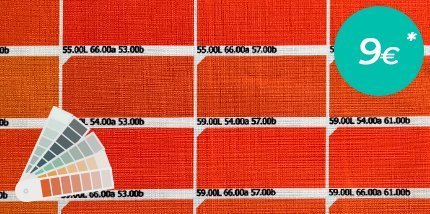

































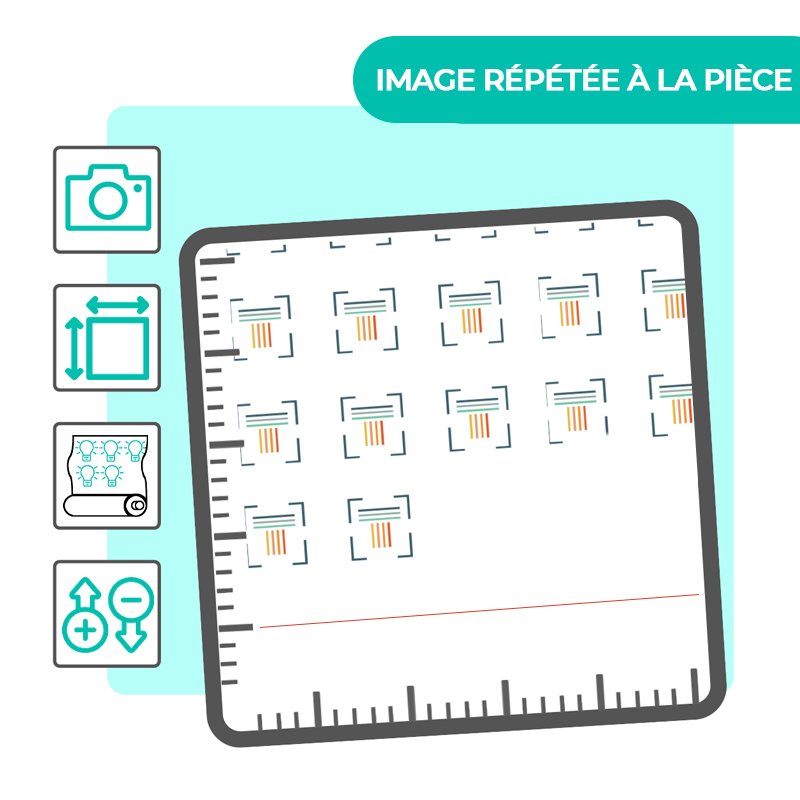
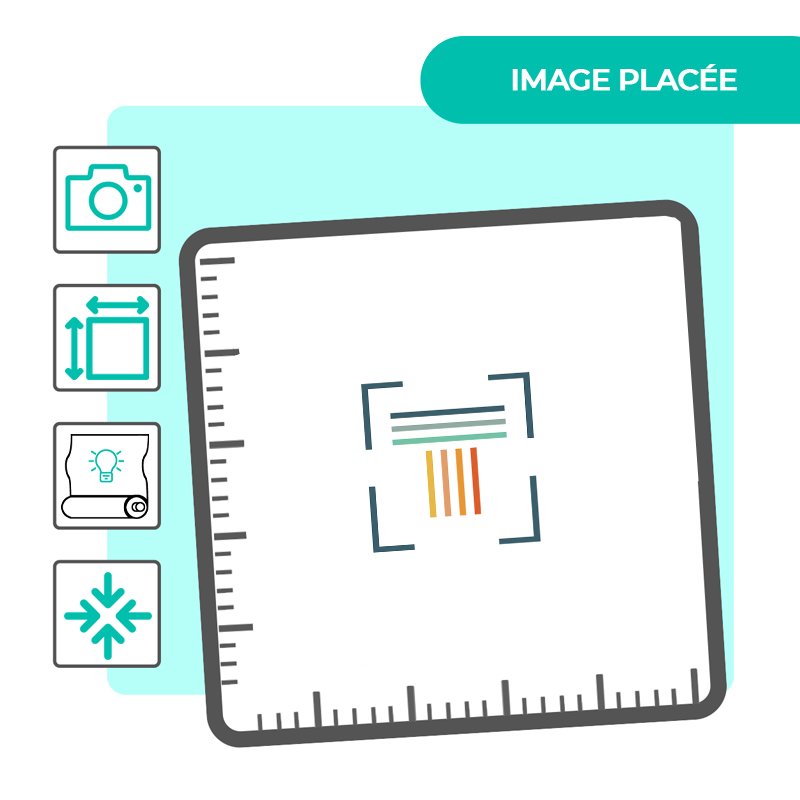
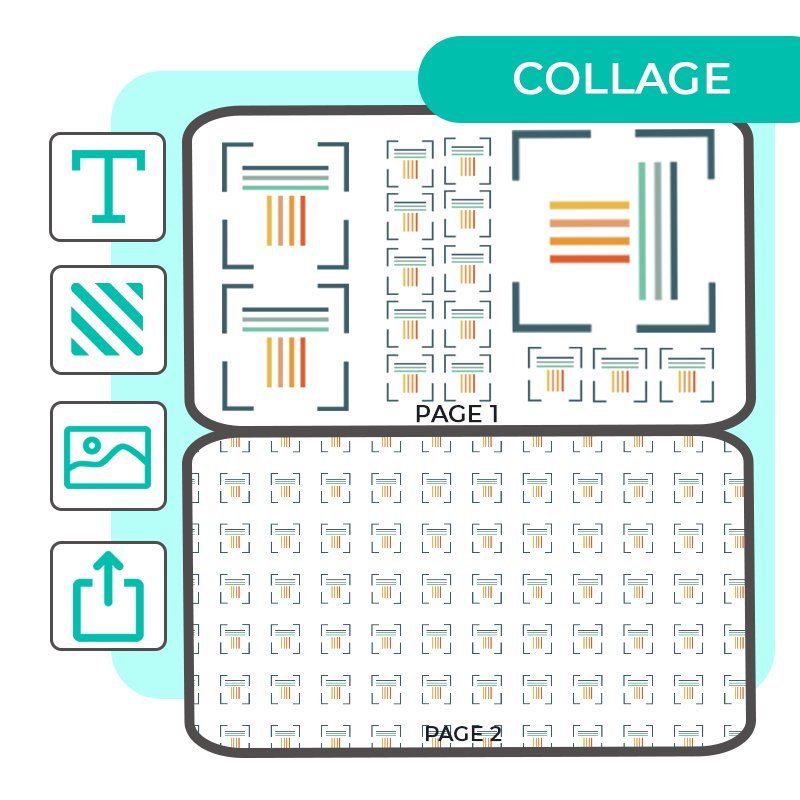



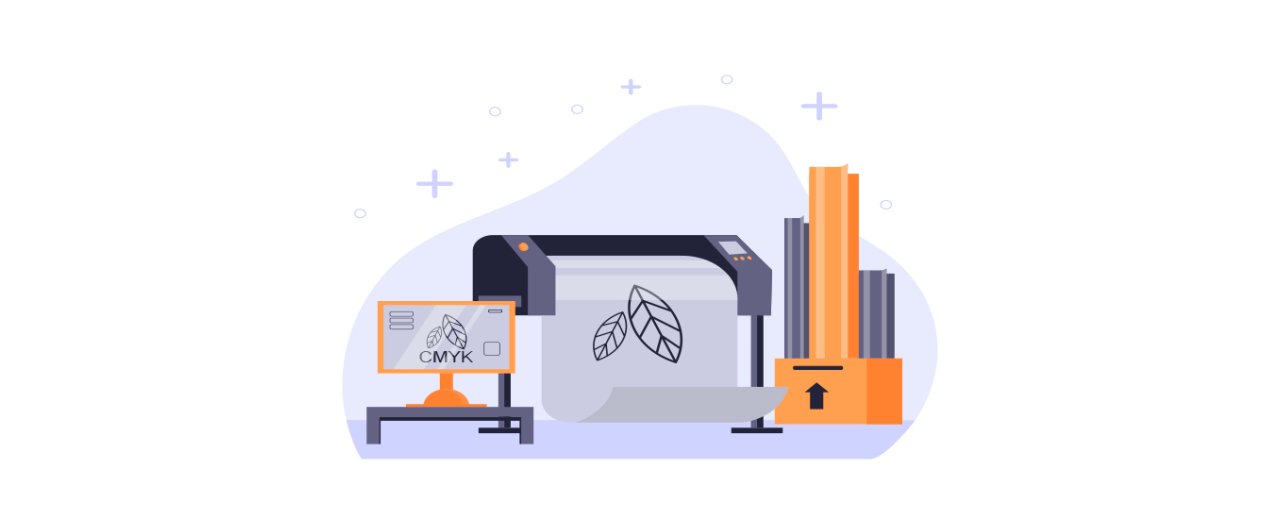

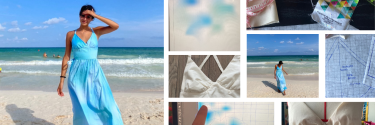








0 commentaires